오늘은 IP 주소를 확인하는 방법에 대해 알아볼게요. IP 주소는 인터넷에 연결된 장치의 고유한 주소로, 네트워크에서 데이터를 주고받기 위해 꼭 필요한 정보예요. 그럼 이제 IP 주소가 무엇인지, 왜 확인해야 하는지, 그리고 어떻게 확인할 수 있는지 자세히 살펴보도록 할게요.
IP 주소란 무엇인가?
IP 주소는 'Internet Protocol Address'의 약자로, 인터넷에 연결된 모든 장치에 부여되는 고유한 숫자 조합이에요. 이 주소는 두 가지 형태로 나뉘는데, IPv4와 IPv6가 있어요. IPv4는 32비트 주소 체계로, 일반적으로 "192.168.0.1"과 같은 형태로 나타나고, IPv6는 128비트 주소 체계로, 더 많은 주소를 제공해요.
IP 주소 확인의 필요성
IP 주소를 확인해야 하는 이유는 여러 가지가 있어요. 예를 들어, 네트워크 문제를 해결할 때, 공유기 설정을 변경할 때, 또는 원격으로 다른 장치에 접근할 때 IP 주소가 필요해요. 특히, 프린터나 파일 공유를 위해서는 자신의 IP 주소를 알아야 하죠.
Windows에서 IP 주소 확인하는 방법
이제 Windows에서 IP 주소를 확인하는 방법을 단계별로 알아볼게요.
- 명령 프롬프트 열기 : Windows 키와 R 키를 동시에 눌러 '실행' 창을 열고, "cmd"를 입력한 후 Enter 키를 눌러주세요.
- ipconfig 명령어 입력 : 명령 프롬프트 창이 열리면 "ipconfig"라고 입력하고 Enter 키를 눌러주세요. 그러면 현재 네트워크 설정이 나타나요.
- IP 주소 확인하기 : 출력된 정보 중에서 "IPv4 주소" 항목을 찾아보세요. 여기서 자신의 IP 주소를 확인할 수 있어요.

- Wi-Fi 연결 확인 : 만약 Wi-Fi를 사용하고 있다면, Wi-Fi 연결에 대한 정보도 확인할 수 있어요. 이 경우 "무선 LAN 어댑터" 항목을 찾아보면 됩니다.

- 추가 정보 확인 : DNS 서버나 서브넷 마스크와 같은 추가 정보도 확인할 수 있으니, 필요에 따라 참고하세요.
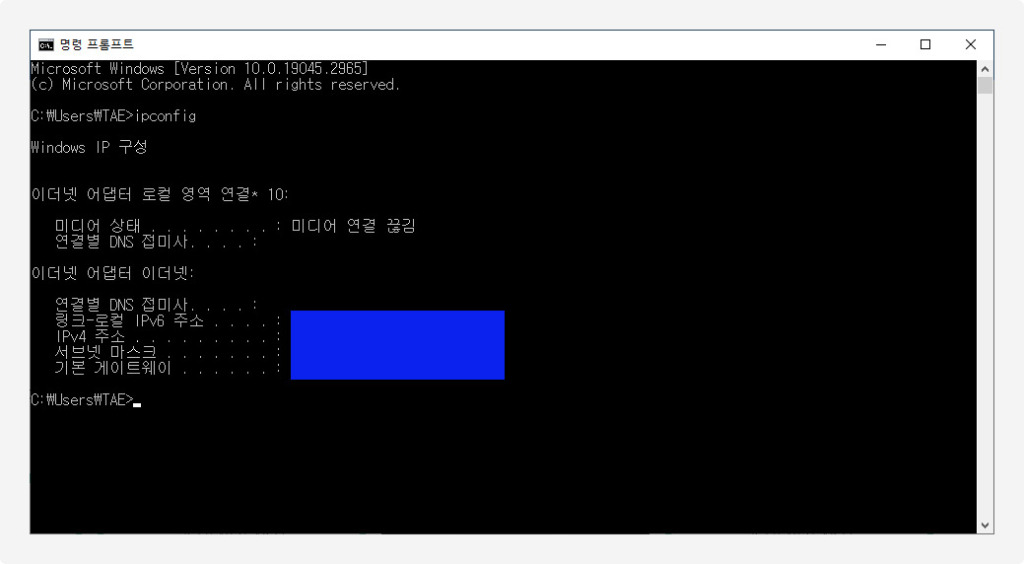
라우터에서 IP 주소 확인하기
라우터의 IP 주소를 확인하는 방법도 알아볼게요. 대부분의 라우터는 기본적으로 "192.168.0.1" 또는 "192.168.1.1" 주소를 사용해요.
- 웹 브라우저 열기 : 웹 브라우저를 열고 주소창에 "192.168.0.1" 또는 "192.168.1.1"을 입력한 후 Enter 키를 눌러주세요.
- 로그인하기 : 라우터의 관리 페이지에 접속하면 로그인 화면이 나타나요. 기본 아이디와 비밀번호는 라우터의 매뉴얼에 나와 있어요.
- IP 주소 확인하기 : 로그인 후 "시스템 요약 정보" 또는 "인터넷 정보" 섹션에서 외부 IP 주소를 확인할 수 있어요.

IP 주소 확인 시 주의사항
IP 주소를 확인할 때 몇 가지 주의사항이 있어요.
- 공유기 설정 : 공유기의 IP 주소를 변경하면 네트워크에 연결된 모든 장치에 영향을 줄 수 있으니 주의해야 해요.
- 보안 : IP 주소를 외부에 노출하지 않도록 주의하세요. 특히, 공공장소에서 사용하는 경우 더욱 조심해야 해요.
마무리 및 추가 정보
이렇게 IP 주소를 확인하는 방법에 대해 알아보았어요. IP 주소는 네트워크에서 매우 중요한 역할을 하니, 필요할 때 쉽게 확인할 수 있도록 기억해두세요.
이런 자료를 참고 했어요.
[1] NAVER - 내 컴퓨터 ip주소 확인하는 방법(윈도우10) (https://blog.naver.com/inv1145/221762217567)
[2] 스튜디오 제이티 - 내 아이피 확인 (My IP Address) - 안전하고 빠른 방법 (https://studio-jt.co.kr/my-ip/)
[3] Microsoft Support - 에서 IP 주소를 Windows (https://support.microsoft.com/ko-kr/windows/%EC%97%90%EC%84%9C-ip-%EC%A3%BC%EC%86%8C%EB%A5%BC-windows-f21a9bbc-c582-55cd-35e0-73431160a1b9)
[4] tp-link.com - 장치의 IP 주소를 찾는 방법 | TP-Link 대한민국 (https://www.tp-link.com/kr/support/faq/838/)
'잡학지식' 카테고리의 다른 글
| 에어컨 전기세 줄이는 방법과 제습의 오해(우리 집 에어컨 반드시 확인해보세요!) (0) | 2024.05.07 |
|---|---|
| 4.19혁명: 우리가 잊어서는 안될 역사+혁명 이후 정치사의 변화 (2) | 2024.04.09 |
| 1인 가구 이사 혼자서도 쉽게 할 수 있어요! (0) | 2024.02.29 |
| 2024 애플 새학기 프로모션 정리+애플케어(교육할인 혜택) (0) | 2024.02.20 |
| 남자 중학생 입학 선물,어떤 것을 선택해야 할까요? (0) | 2024.02.14 |



